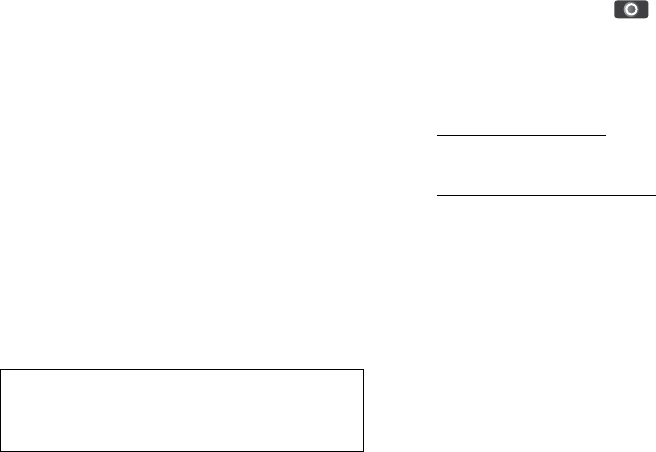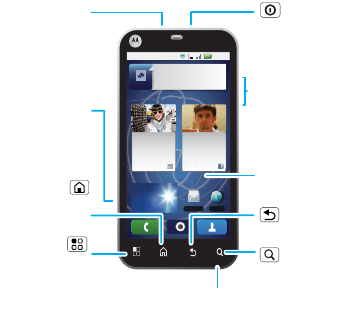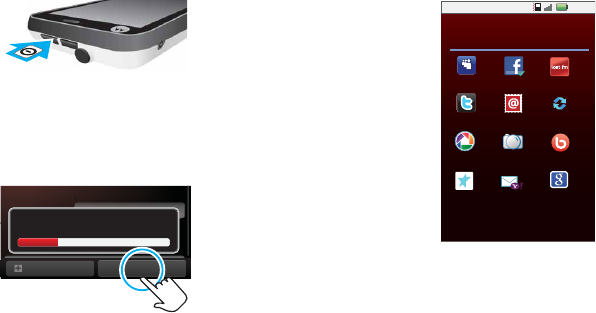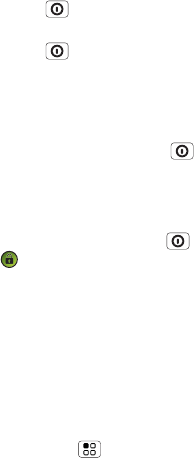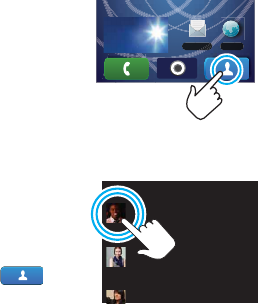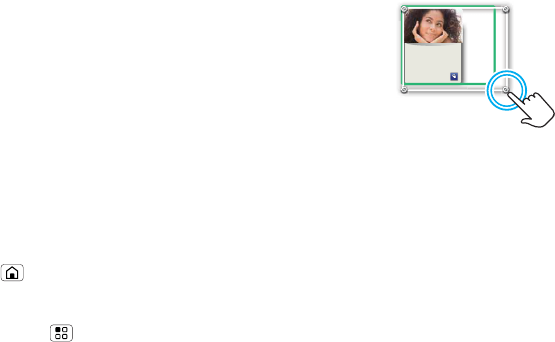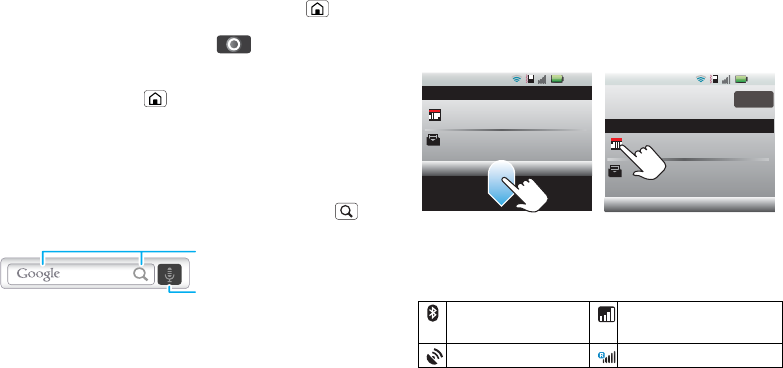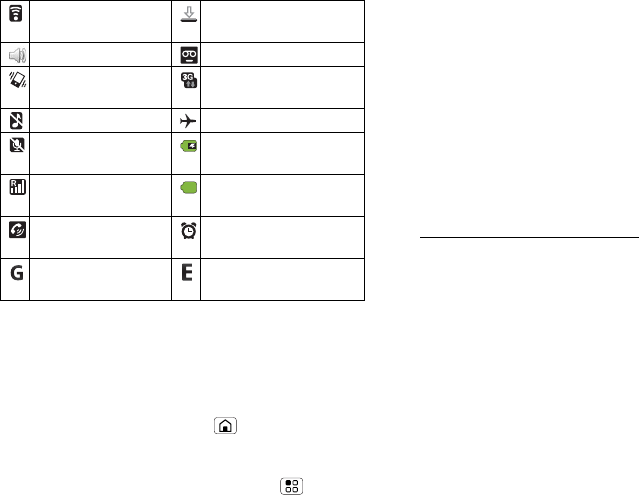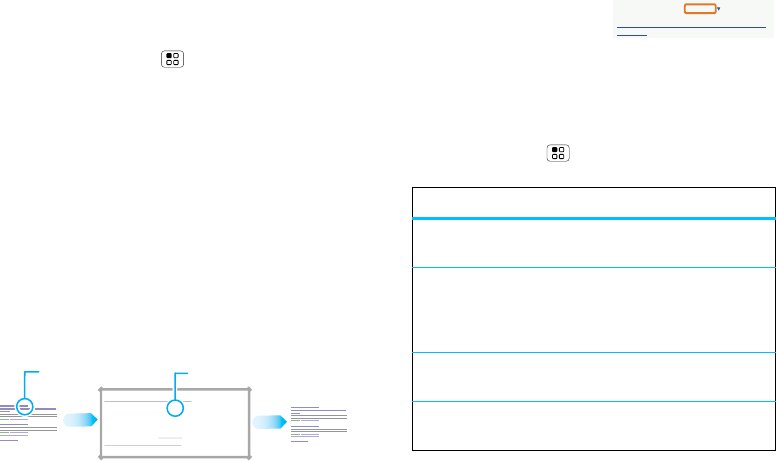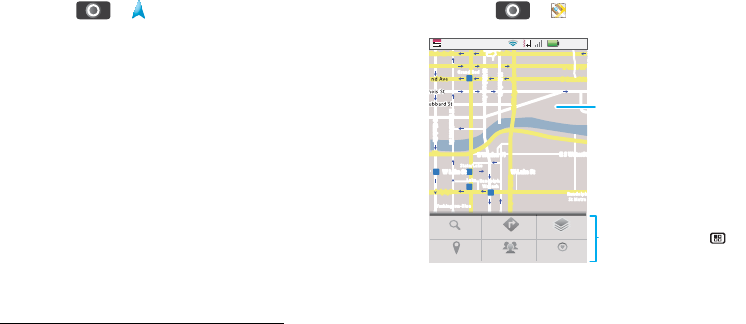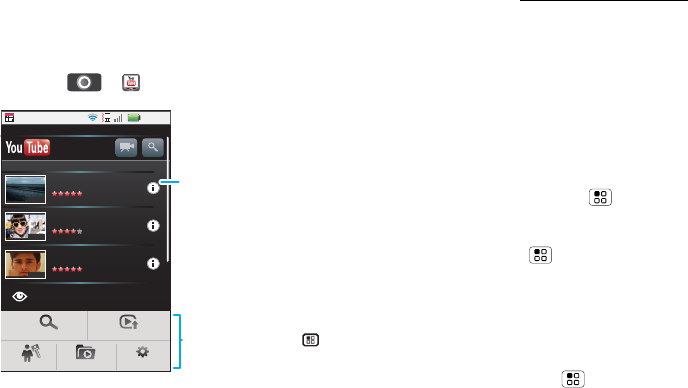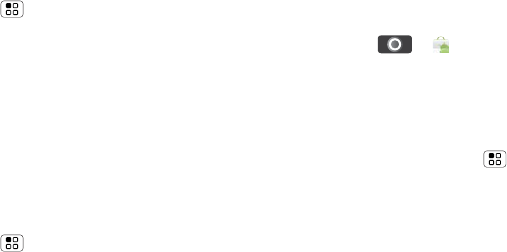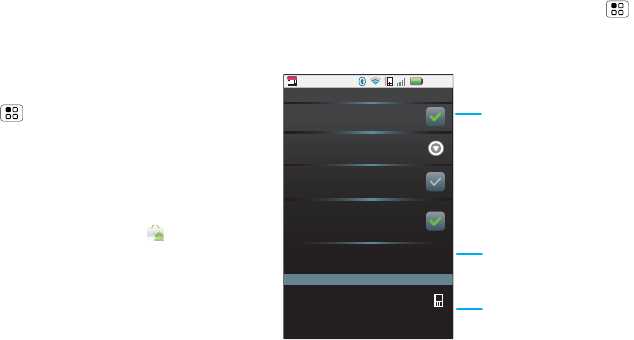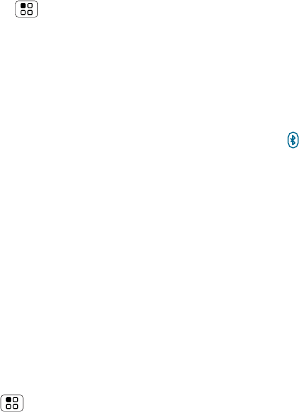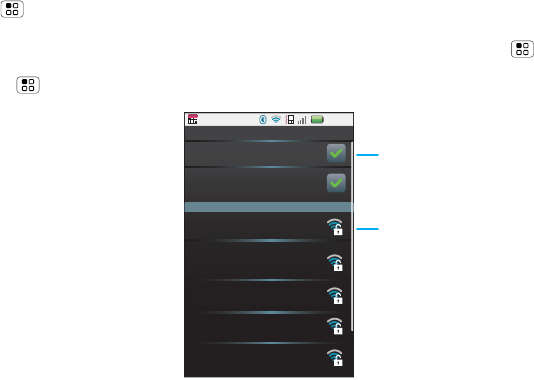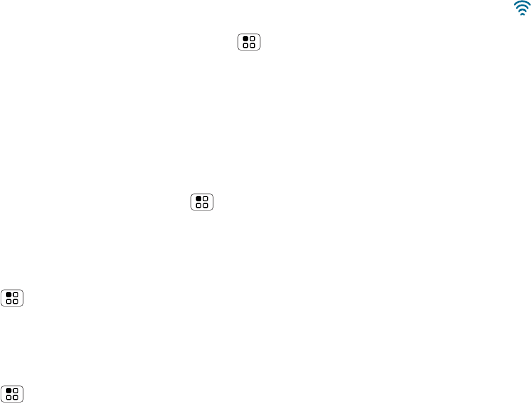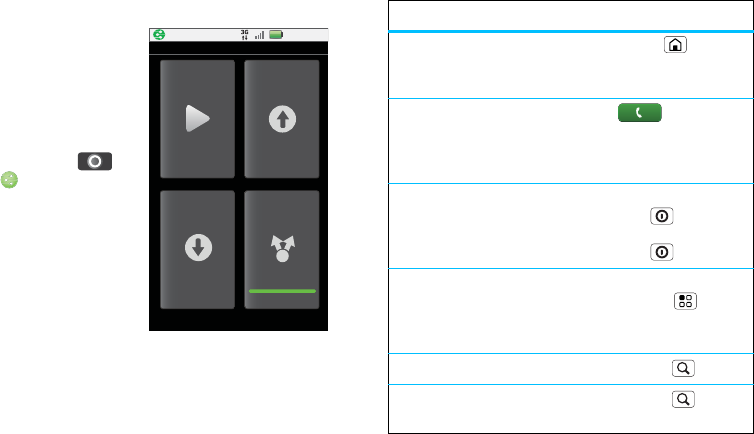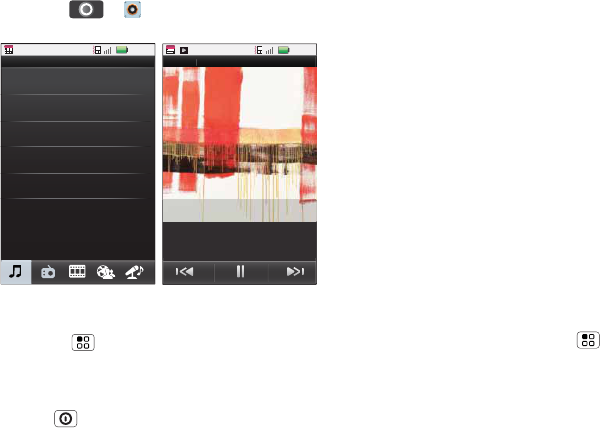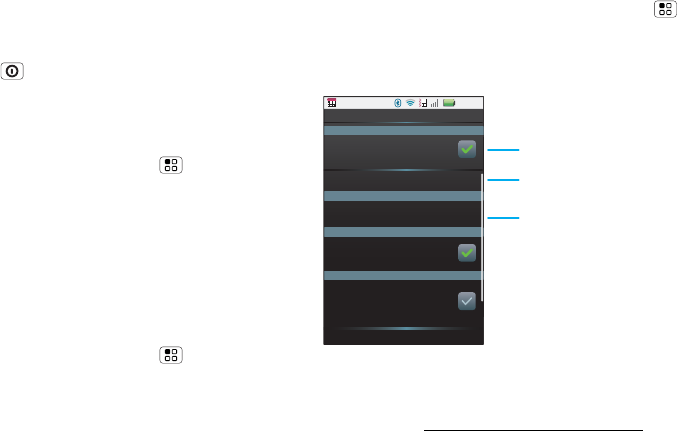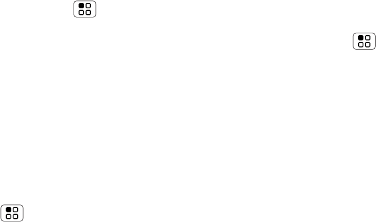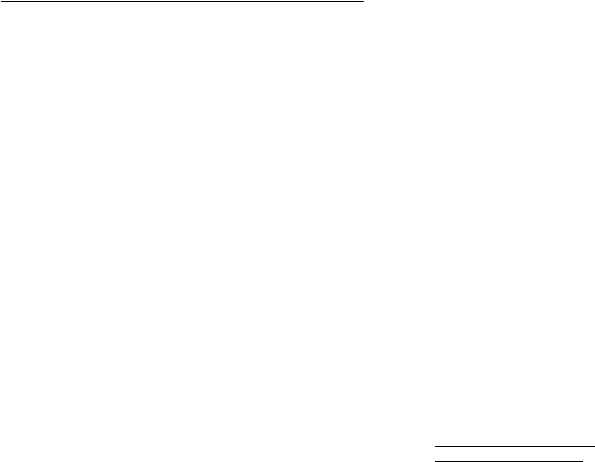69
Ihr Mobilgerät ermöglicht Ihnen Gespräche und Datenaustausch – nahezu überall
und jederzeit dort, wo drahtlose Dienste verfügbar sind und sichere Bedingungen es
zulassen. Beim Führen eines Fahrzeugs sind Sie zuallererst für das Fahren
verantwortlich. Wenn Sie Ihr Mobilgerät – soweit gesetzlich erlaubt – beim Fahren
nutzen möchten, beachten Sie die folgenden Tipps:
• Machen Sie sich mit Ihrem Motorola-Mobilgerät und seinen Funktionen
wie Kurzwahl und Wahlwiederholung vertraut.
Die Nutzung dieser
Funktionen ermöglicht es Ihnen, Ihr Mobilgerät zu nutzen, ohne dass Ihre
Aufmerksamkeit vom Verkehr abgelenkt wird.
• Benutzen Sie, falls möglich, eine Freisprecheinrichtung.
Machen Sie Ihr
Mobilgerät nach Möglichkeit noch komfortabler mit einer der zahlreichen derzeit
erhältlichen Motorola Original-Freisprecheinrichtungen.
• Legen Sie Ihr Mobilgerät in greifbarer Nähe ab.
Sie müssen Ihr Mobilgerät
in die Hand nehmen können, ohne den Blick vom Verkehr abzuwenden. Wenn Sie
zu einem ungünstigen Zeitpunkt einen Anruf erhalten, lassen Sie ihn nach
Möglichkeit von der Mailbox beantworten.
• Informieren Sie Ihren Gesprächspartner, dass Sie mit dem Fahrzeug
unterwegs sind; und beenden Sie erforderlichenfalls das Gespräch,
wenn der Verkehr zu stark oder das Wetter zu schlecht ist.
Regen,
Schneeregen, Schnee, Eis und selbst ein starkes Verkehrsaufkommen können
gefährlich sein.
• Machen Sie sich beim Fahren keine Notizen, und schauen Sie keine
Rufnummern nach.
Rasch eine Merkliste aufzuschreiben oder das Adressbuch
durchzublättern lenkt Sie von Ihrer Hauptverantwortlichkeit im Verkehr ab – dem
sicheren Fahren.
• Passen Sie Ihr Verhalten beim Wählen der Verkehrslage an; rufen Sie
nach Möglichkeit an, wenn Ihr Fahrzeug steht oder bevor Sie losfahren.
Wenn Sie während der Fahrt anrufen müssen, wählen Sie jeweils nur wenige
Zahlen, schauen Sie umgehend wieder auf die Straße und in die Spiegel, und
wählen Sie erst dann weiter.
• Führen Sie keine anstrengenden oder emotionalen Gespräche, die Sie
ablenken können.
Machen Sie Ihren Gesprächspartnern deutlich, dass Sie mit
dem Fahrzeug unterwegs sind, und beenden Sie Gespräche, die Sie vom Verkehr
ablenken können.
• Nutzen Sie Ihr Mobilgerät für Notrufe.
Wählen Sie bei einem Brand,
Verkehrsunfall oder medizinischen Notfall die 112 oder eine andere regionale
Notrufnummer (in allen Gebieten mit Mobilfunkabdeckung).
• Nutzen Sie Ihr Mobilgerät, um anderen in Notfällen zu helfen.
Wenn Sie
Zeuge eines Verkehrsunfalls, einer Straftat oder eines anderen schweren
Notfalls werden, bei dem Lebensgefahr besteht, wählen Sie 112 oder eine
andere regionale Notrufnummer – wie Sie es von anderen erwarten würden,
wenn Sie in Not wären.
• Rufen Sie erforderlichenfalls den Pannendienst oder eine andere
besondere Mobilfunknummer für Hilfestellung, die nicht für Notfälle
zuständig ist, an.
Wenn Sie ein liegen gebliebenes Fahrzeug sehen, das keine
ernsthafte Gefahr darstellt, eine defekte Ampel, einen kleineren Verkehrsunfall,
bei dem niemand verletzt zu sein scheint, oder ein Fahrzeug, das Ihres Wissens
gestohlen wurde, rufen Sie den Pannendienst oder eine andere besondere
Mobilfunknummer an, die nicht für Notfälle zuständig ist (in allen Gebieten mit
Mobilfunkabdeckung).
Privatsphäre und Datenschutz
Privatsphäre und Datenschutz
Motorola ist sich der Bedeutung der Privatsphäre und des Datenschutzes bewusst.
Da sich einige Funktionen Ihres Mobilgeräts auf Ihre Privatsphäre oder den Schutz
Ihrer Daten auswirken können, befolgen Sie diese Empfehlungen, um den Schutz
Ihrer persönlichen Daten zu verbessern:
• Kontrollieren Sie den Zugriff
– Behalten Sie Ihr Mobilgerät bei sich, und
lassen Sie es nicht unbeobachtet an Orten zurück, wo andere unkontrolliert
darauf zugreifen können. Sperren Sie die Tasten Ihres Geräts, wenn diese
Funktion verfügbar ist.
• Halten Sie die Software auf dem neuesten Stand
– Wenn Motorola oder
ein Software-/Anwendungsanbieter einen Patch oder Softwarefix für Ihr
Mobilgerät veröffentlicht, mit dem die Sicherheit des Geräts auf den neuesten
Stand gebracht wird, installieren Sie ihn so bald wie möglich.
• Sichern Sie persönliche Daten
– Ihr Mobilgerät kann persönliche Daten an
verschiedenen Orten speichern, u. a. auf der SIM-Karte, der Speicherkarte und
im Telefonspeicher. Stellen Sie sicher, dass alle persönlichen Daten entfernt oder
gelöscht wurden, bevor Sie Ihr Gerät entsorgen, einsenden oder weitergeben.